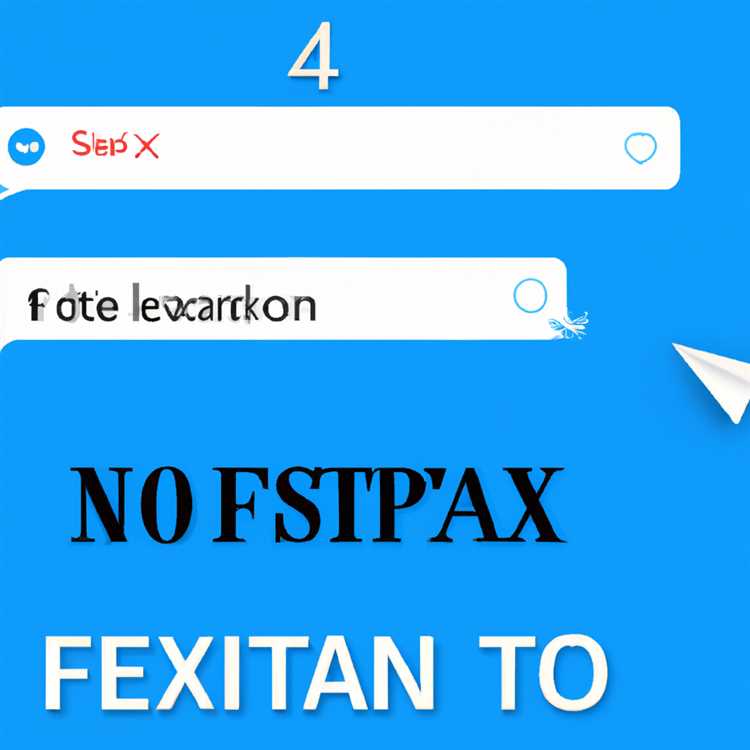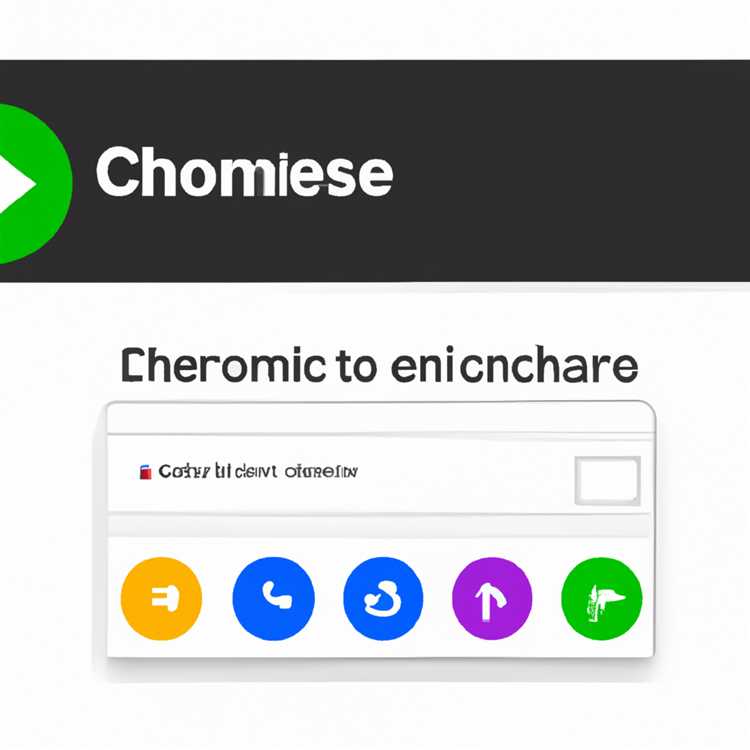Telegram adalah salah satu aplikasi pesan instan yang sedang trend di seluruh dunia. Dengan Telegram, pengguna dapat mengirim pesan, berbagi file, membuat grup, dan banyak lagi. Namun, seperti halnya aplikasi lainnya, Telegram juga memiliki beberapa masalah yang perlu diatasi. Salah satu masalah yang sering dilaporkan pengguna adalah ketika pesan tidak terkirim. Jika Anda mengalami masalah serupa, artikel ini akan memberikan solusi yang dapat Anda coba.
Cara pertama yang dapat Anda coba adalah memeriksa koneksi internet Anda. Pastikan Anda memiliki koneksi internet yang stabil dan cepat. Jika Anda menggunakan data seluler, pastikan Anda memiliki cukup kuota untuk melakukan pengiriman pesan. Jika koneksi internet Anda bermasalah, Anda dapat mencoba mengubah jaringan atau terhubung ke Wi-Fi untuk memperbaikinya.
Cara kedua yang dapat Anda coba adalah memeriksa pengaturan notifikasi di aplikasi Telegram Anda. Beberapa pengguna melaporkan bahwa mereka tidak mendapatkan notifikasi pesan baru di perangkat mereka. Untuk mengatasi masalah ini, buka menu pengaturan pada aplikasi Telegram Anda dan pastikan notifikasi telah diaktifkan. Juga, pastikan Anda tidak memiliki pengaturan khusus yang mencegah aplikasi Telegram mengirimkan notifikasi ke perangkat Anda.
Cara ketiga yang dapat Anda coba adalah membersihkan cache aplikasi Telegram Anda. Cache adalah file sementara yang disimpan oleh aplikasi untuk mempercepat prosesnya. Terkadang, cache dapat menyebabkan masalah dalam pengiriman pesan. Untuk membersihkan cache aplikasi Telegram, ikuti langkah-langkah berikut:
- Buka menu "Pengaturan" pada perangkat Anda.
- Cari "Aplikasi" atau "Manajer Aplikasi" dalam menu.
- Pilih Telegram dari daftar aplikasi yang muncul.
- Pilih "Hapus Cache" atau "Bersihkan Cache" untuk membersihkan cache aplikasi Telegram.
- Berikutnya, cobalah untuk mengirim pesan lagi dan lihat apakah masalahnya teratasi.
Jika langkah-langkah di atas tidak berhasil, ada kemungkinan bahwa masalahnya terletak pada pengaturan akun Telegram Anda. Anda dapat mencoba untuk keluar dari akun Telegram Anda dan masuk kembali. Untuk melakukan ini, ikuti langkah-langkah berikut:
- Buka menu "Pengaturan" pada aplikasi Telegram Anda.
- Pilih "Pengaturan" di menu samping.
- Pilih "Keluar" untuk keluar dari akun Telegram Anda.
- Masukkan kembali nomor ponsel Anda untuk melakukan verifikasi.
- Masukkan kode verifikasi yang Anda terima melalui SMS.
- Jika langkah-langkah di atas tidak berhasil, cobalah untuk menghapus aplikasi Telegram dari perangkat Anda dan menginstalnya kembali. Namun, ingatlah bahwa dengan melakukan ini, Anda mungkin akan kehilangan riwayat pesan dan pengaturan lainnya yang telah Anda atur sebelumnya.
Itulah beberapa cara mengatasi masalah pengiriman pesan di Telegram. Jika setelah mencoba semua solusi di atas masalah Anda masih belum teratasi, sebaiknya Anda menghubungi tim dukungan Telegram untuk mendapatkan bantuan lebih lanjut. Semoga masalah Anda dapat segera teratasi dan Anda dapat kembali menjelajahi fitur-fitur hebat yang ditawarkan oleh aplikasi Telegram ini!
Cara Mengatasi Telegram Tidak Mengirim Pesan di Android dan iPhone

Jika Anda mengalami masalah ketika menggunakan Telegram di Android atau iPhone dan tidak dapat mengirim pesan, berikut ini adalah beberapa metode yang dapat Anda coba untuk mengatasi masalah tersebut:
- Verifikasi kembali nomor telepon Anda untuk memastikan bahwa nomor yang Anda gunakan di Telegram valid dan aktif.
- Coba untuk mengirim pesan kepada kontak lain atau grup lain. Jika Anda berhasil mengirim pesan kepada orang lain, kemungkinan besar masalah ada pada kontak atau grup yang Anda tuju.
- Anda juga dapat mencoba mengirim pesan melalui aplikasi Telegram web secara online. Jika pesan berhasil terkirim melalui versi web ini, ada kemungkinan terbatas di aplikasi Telegram yang terinstall di ponsel Anda.
- Coba untuk keluar (re-login) dari aplikasi Telegram dan masuk kembali. Namun, pastikan Anda telah mengingat username dan password Anda sebelum keluar dari aplikasi.
- Periksa apakah aplikasi Telegram di perangkat Android atau iPhone Anda merupakan versi terbaru. Jika tidak, segera lakukan pembaruan aplikasi untuk memperbaiki bug atau masalah yang ada.
- Ada kemungkinan bahwa server Telegram sedang mengalami masalah atau gangguan. Untuk mengetahui apakah server Telegram mengalami gangguan, Anda dapat mencari informasi di situs web seperti Downdetector.
- Periksa pengaturan grup atau kontak Anda. Pastikan bahwa Anda tidak diblokir oleh grup atau kontak tersebut. Jika Anda tidak dapat mengirim pesan ke seseorang, mereka mungkin memiliki pengaturan pesan yang terbatas atau telah memblokir Anda.
- Coba melakukan troubleshooting dengan mematikan dan menghidupkan kembali ponsel Anda. Hal ini dapat membantu memperbaiki masalah kecil yang mungkin terjadi pada sistem operasi ponsel Anda.
Jika metode-metode di atas tidak membantu, Anda bisa mencoba menghubungi tim dukungan Telegram atau membaca FAQ dan panduan resmi yang disediakan oleh Telegram untuk mencari solusi yang tepat untuk masalah yang Anda alami.
Periksa Koneksi Internet
Jika Anda mengalami masalah dengan Telegram yang tidak dapat mengirim pesan, langkah pertama yang perlu Anda lakukan adalah memeriksa koneksi internet Anda. Ketika koneksi internet Anda tidak stabil atau terputus, Telegram tidak akan dapat mengirim pesan Anda.
Berikut adalah beberapa langkah yang dapat Anda ikuti untuk memeriksa koneksi internet Anda:
- Periksa sinyal Wi-Fi atau jaringan seluler Anda. Pastikan Anda memiliki koneksi yang stabil dan kuat. Anda juga dapat mencoba untuk memindahkan ke area dengan sinyal yang lebih baik jika Anda berada di daerah yang dikenal memiliki koneksi internet yang buruk.
- Periksa apakah koneksi internet Anda dibatasi oleh operator seluler Anda. Beberapa operator seluler mungkin menerapkan pembatasan terhadap aplikasi tertentu seperti Telegram. Anda dapat memeriksa hal ini dengan menghubungi operator seluler Anda.
- Periksa pengaturan Internet Anda di perangkat Anda. Pastikan paket data Anda masih berlaku dan tidak habis. Jika Anda menggunakan Wi-Fi, pastikan Anda terhubung ke jaringan yang benar dan memiliki akses internet yang valid.
- Restart perangkat Anda. Kadang-kadang masalah koneksi internet sederhana dapat diselesaikan dengan me-restart perangkat Anda. Matikan perangkat Anda selama beberapa detik, lalu nyalakan kembali dan periksa apakah masalahnya teratasi.
Jika setelah memeriksa koneksi internet Anda, Anda masih tidak dapat mengirim pesan melalui Telegram, berikut adalah beberapa saran tambahan yang dapat Anda coba:
- Periksa izin aplikasi. Pastikan Telegram memiliki izin yang tepat untuk mengakses koneksi internet Anda pada perangkat Anda. Anda dapat memeriksa dan mengubah izin ini di pengaturan perangkat Anda.
- Reinstal aplikasi Telegram. Cobalah menghapus aplikasi Telegram dari perangkat Anda dan menginstalnya kembali. Kadang-kadang, masalah teknis pada aplikasi dapat menyebabkan masalah koneksi internet.
- Force-close dan restart aplikasi. Coba tutup aplikasi Telegram secara paksa (force-close) dan buka kembali. Ini dapat membantu menghilangkan masalah sementara yang mungkin terjadi pada aplikasi.
- Periksa pengaturan notifikasi. Pastikan notifikasi Telegram diatur dengan benar sehingga Anda menerima pemberitahuan ketika ada pesan masuk. Anda dapat memeriksanya di pengaturan aplikasi Telegram.
Perbarui Aplikasi Telegram
Jika Anda mengalami masalah dengan mengirim pesan melalui Telegram di perangkat Android atau iPhone Anda, langkah pertama yang harus Anda coba adalah memperbarui aplikasi Telegram ke versi terbaru. Perbarui aplikasi dapat mengatasi berbagai masalah terkait dengan pengiriman pesan.
Untuk memperbarui aplikasi Telegram di perangkat Android, ikuti langkah-langkah berikut:
- Buka Google Play Store di perangkat Anda.
- Cari "Telegram" di kotak pencarian.
- Jika ada pembaruan tersedia, Anda akan melihat tombol "Perbarui" di halaman aplikasi Telegram. Ketuk tombol ini untuk memperbarui aplikasi.
Untuk memperbarui aplikasi Telegram di perangkat iPhone, ikuti langkah-langkah berikut:
- Buka App Store di perangkat Anda.
- Pilih tab "Pembaruan" di bagian bawah layar.
- Cari "Telegram" di daftar aplikasi yang perlu diperbarui.
- Jika ada pembaruan tersedia, Anda akan melihat tombol "Perbarui" di sebelah kanan aplikasi Telegram. Ketuk tombol ini untuk memperbarui aplikasi.
Setelah Anda memperbarui aplikasi Telegram, coba kirim pesan lagi untuk melihat apakah masalahnya sudah teratasi. Jika Anda masih mengalami masalah, perlu dicatat bahwa memperbarui aplikasi tidak selalu merupakan solusi yang berhasil. Namun, ini adalah langkah awal yang direkomendasikan dalam mencoba memperbaiki masalah dengan pengiriman pesan di Telegram.
Hapus Cache dan Data
Hapus cache dan data adalah salah satu metode terbaik untuk mengatasi masalah pengiriman pesan di Telegram yang tidak berhasil. Dalam banyak kasus, masalah ini disebabkan oleh bug atau perubahan dalam aplikasi Telegram yang menyebabkan notifikasi tidak dapat disinkronkan dengan benar antara perangkat Anda.
Langkah-langkah berikut ini akan membantu Anda menghapus cache dan data Telegram di perangkat Android dan iPhone:
- Buka Pengaturan pada perangkat Anda.
- Cari dan buka menu Aplikasi atau Aplikasi & Notifikasi.
- Pilih aplikasi Telegram dari daftar aplikasi yang terinstal di perangkat Anda.
- Pilih "Clear Cache" untuk menghapus cache Telegram.
- Jika masalah masih terjadi, kembali ke menu aplikasi Telegram dan pilih "Clear Data" untuk menghapus semua data aplikasi termasuk pengaturan serta riwayat percakapan.
- Setelah menghapus cache dan data, mulai ulang perangkat Anda.
- Buka aplikasi Telegram dan masuk kembali dengan nama pengguna dan sandi Anda.
- Pastikan perizinan yang diperlukan telah diaktifkan, seperti akses ke kontak Anda dan notifikasi.
- Coba kirim pesan ke kontak atau grup untuk memastikan masalah pengiriman pesan telah teratasi.
Jika setelah mengikuti langkah-langkah di atas Telegram masih tidak bisa mengirim pesan, Anda bisa memeriksa apakah ada versi baru Telegram yang tersedia. Dalam beberapa kasus, masalah pengiriman pesan dapat diselesaikan dengan memperbarui aplikasi ke versi terbaru yang mungkin mengatasi bug atau masalah lain yang terjadi pada versi sebelumnya.
Izinkan Akses Mikrofon di Android
Ketika mengalami masalah dalam mengirim pesan menggunakan aplikasi Telegram di perangkat Android Anda, salah satu langkah yang perlu dilakukan adalah memastikan aplikasi tersebut memiliki izin untuk mengakses mikrofon perangkat Anda. Jika izin tersebut tidak diberikan, Anda tidak akan dapat menggunakan fitur panggilan suara dan video dalam aplikasi.
Berikut adalah langkah-langkah untuk mengizinkan akses mikrofon di perangkat Android Anda:
| Langkah | Deskripsi |
|---|---|
| 1. | Buka Pengaturan di perangkat Android Anda. |
| 2. | Pilih Aplikasi & Notifikasi. |
| 3. | Cari dan pilih Telegram dalam daftar aplikasi yang terinstall. |
| 4. | Pilih Izin. |
| 5. | Aktifkan izin mikrofon dengan menggeser tombol ke posisi ON. |
| 6. | Restart aplikasi Telegram dan coba kirim pesan atau melakukan panggilan suara/video lagi. |
Jika setelah mengizinkan akses mikrofon dan melakukan langkah-langkah di atas masalah tetap muncul, Anda juga dapat mencoba mengupdate aplikasi Telegram ke versi terbaru. Telehastumble_bot_02 Dreambot dan iOS. If you are unable to receive messages from a specific person or group, it is possible that they have restricted their privacy settings or have blocked you.
To check if you have been blocked by someone on Telegram, you can try the following methods:
- Try searching for the person's username or contact number manually. If their profile does not appear in the search results, it may indicate that you have been blocked.
- Ask a mutual contact if they can see the person's online status or if they can receive messages from them. If they can and you cannot, it is likely that you have been blocked.
- Try sending a message or calling the person. If the message is not delivered and you do not receive a call notification, it could be a sign that you have been blocked.
If you have not been blocked and are still unable to receive messages, it is possible that the person may have deleted their account or changed their username. In this case, there is not much you can do except try to contact them through other means.
If you believe there is a technical problem with the Telegram app itself, you can report the issue to Telegram through their official support channels. They have a team of volunteers who help with bug reporting and will notify you if the problem has been fixed.
We hope these methods and fixes have helped you resolve any issues you may be having with Telegram. If you have any other questions related to WhatsApp or any other topic, feel free to ask!
Izinkan Akses Mikrofon di iPhone
Jika Anda menggunakan Telegram di iPhone dan mengalami masalah dengan mengirim pesan suara atau melakukan panggilan suara, ini mungkin disebabkan oleh akses mikrofon yang tidak diizinkan. Untuk mengatasi masalah ini, Anda perlu mengizinkan akses mikrofon untuk aplikasi Telegram.
Berikut adalah beberapa langkah untuk mengizinkan akses mikrofon di iPhone:
- Pertama, buka pengaturan iPhone Anda dan cari opsi "Pribadi".
- Kemudian, ketuk "Pribadi" dan pilih "Mikrofon".
- Di halaman Mikrofon, Anda akan melihat daftar aplikasi yang diinstal di iPhone Anda.
- Cari telegram dalam daftar dan pastikan sakelar di sebelahnya berwarna hijau.
- Jika sakelar dalam keadaan mati, aktifkan sakelarnya.
- Sekarang, buka aplikasi Telegram dan coba kirim pesan suara atau melakukan panggilan suara. Anda seharusnya bisa menggunakan mikrofon dengan normal.
Dengan mengizinkan akses mikrofon untuk Telegram, Anda akan dapat menggunakan fitur panggilan suara dan mengirim pesan suara dengan lancar. Pastikan untuk memperhatikan pengaturan izin aplikasi di iPhone Anda untuk memastikan fungsi yang optimal.
Atur Pengaturan Suara
Saat mengalami masalah mengirim pesan di Telegram, mungkin ada masalah dengan pengaturan suara ponsel Anda. Berikut adalah beberapa langkah yang dapat Anda coba untuk mengatasi masalah ini:
Periksa Volume dan Mode Suara
Mungkin volume suara ponsel Anda terlalu rendah atau bahkan dalam mode diam. Pastikan volume ponsel Anda sudah cukup tinggi dan mode suara tidak dalam keadaan diam.
Tinjau Pengaturan Mikrofon
Beberapa pengguna melaporkan bahwa mereka mengalami masalah mengirim pesan karena pengaturan mikrofon di ponsel mereka terbatas atau tidak valid. Pastikan pengaturan mikrofon ponsel Anda sudah benar dan dapat digunakan dengan baik.
Periksa Pengaturan Aplikasi Telegram
Buka aplikasi Telegram dan periksa pengaturan suara di menu Pengaturan. Pastikan volume suara Telegram tidak diatur terlalu rendah atau dalam mode diam. Juga, periksa apakah ada pengaturan terkait mikrofon atau suara lainnya yang perlu Anda atur dengan benar.
Periksa Koneksi Jaringan
Pastikan ponsel Anda terhubung ke jaringan yang stabil. Kadang-kadang masalah pengiriman pesan bisa terjadi karena masalah koneksi jaringan. Jika Anda menggunakan data seluler, pastikan sinyal Anda kuat dan stabil.
Stop Fitur Penghemat Baterai
Jika Anda menggunakan fitur penghemat baterai di ponsel Anda, coba nonaktifkannya sementara. Beberapa fitur ini dapat membatasi akses aplikasi, termasuk Telegram, dan mengganggu pengiriman pesan. Cari pengaturan terkait penghemat baterai dan matikan fitur tersebut jika diperlukan.
Periksa Penyimpanan Ponsel
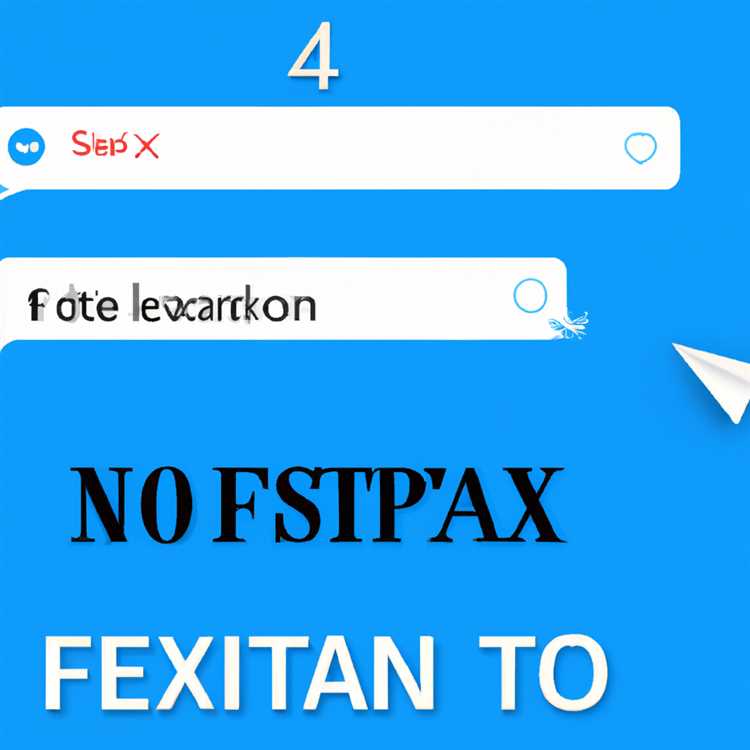
Jika ponsel Anda memiliki penyimpanan yang hampir penuh, ini mungkin mempengaruhi kinerja aplikasi Telegram. Pastikan ada cukup ruang penyimpanan yang tersedia di ponsel Anda untuk mengizinkan Telegram berjalan dengan lancar.
Perbarui Aplikasi Telegram
Adakalanya masalah yang Anda alami dapat diselesaikan dengan memperbarui aplikasi Telegram ke versi terbaru. Pastikan Anda memiliki versi terbaru dari aplikasi Telegram yang memperbaiki masalah yang mungkin Anda hadapi.
Re-import Kontak Anda
Jika Anda memiliki masalah spesifik dengan kontak tertentu dan pesan tidak dapat dikirim ke mereka, Anda bisa mencoba mengimpor ulang kontak Anda ke Telegram. Hal ini dapat memperbarui informasi kontak dan mungkin mengatasi masalah yang Anda hadapi.
Dengan mengatur pengaturan suara dengan benar dan memperbarui aplikasi Telegram jika diperlukan, Anda seharusnya dapat mengatasi masalah pengiriman pesan di Telegram di perangkat Android atau iPhone Anda.